在EXCEL工作表中不连续的数据怎样求平均值? 在EXCEL工作表中不连续的数据求平均值的方法?
时间:2017-07-04 来源:互联网 浏览量:
今天给大家带来在EXCEL工作表中不连续的数据怎样求平均值?,在EXCEL工作表中不连续的数据求平均值的方法?,让您轻松解决问题。
当表格中的数据不是连续显示时,如何跳开其它单元格把数据计算出平均值呢?其中运用到SUBTOTAL函数。具体方法如下:
解决方法1:
1以下图中数据为例演示操作方法。
现在,要计算出员工的平均工资,得出的结果显示在E2单元格。
从表格中可以看到,D列数据中插有“合计”的数据。所以我们要跳开“合计”的数据,再进行计算员工的平均工资。
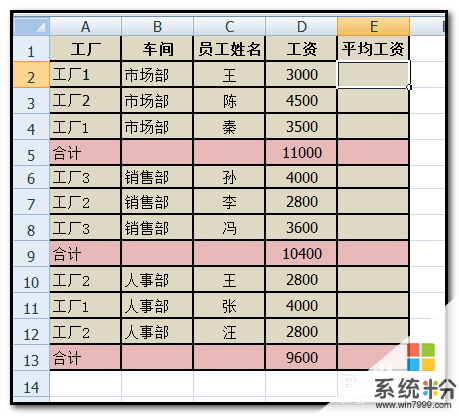 2
2在E2单元格点下,然后,在编辑栏输入:=AVERAGE(
然后,光标放在D2单元格上,点住往下拖到D4单元格,即选择了D2至D4单元格。
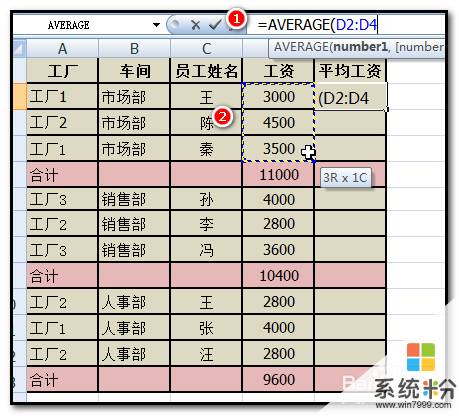 3
3接着,左手,按住键盘的CTRL键,右手把光标移到D6单元格,点住不放手,拖到D9单元格,即选择了D6至D9单元格。
同样操作,再选择D11至D13单元格。然后,在公式上加上“)”号,公式即编写好。如下图所示。
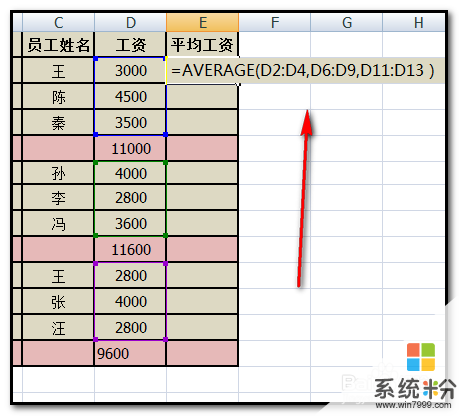 4
4按回车键,即得出结果。
跳开了“合计”的数据,计算出平均值。
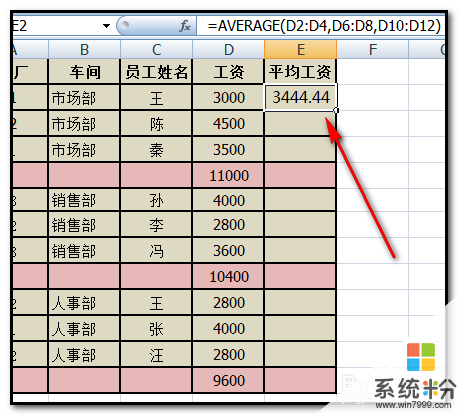
解决方法2:
1除了上面的方法,还有另一个方法。
先把“合计”的数据隐藏。
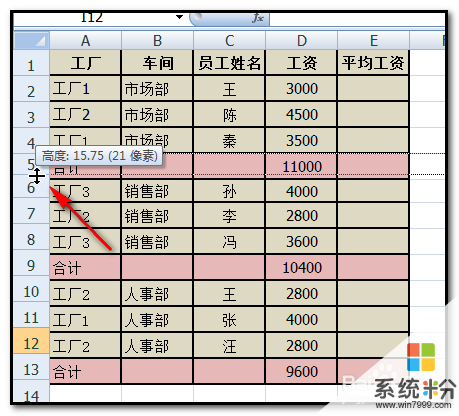
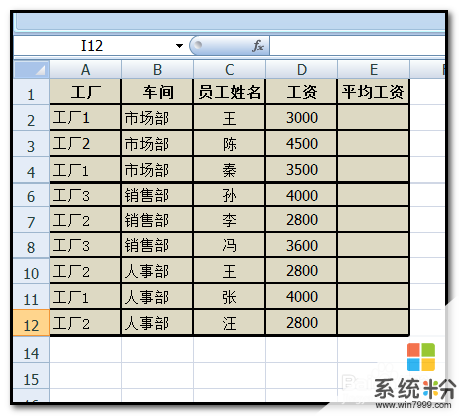 2
2点下E2单元格,然后,在编辑栏输入公式:=SUBTOTAL(101,D2:D12)
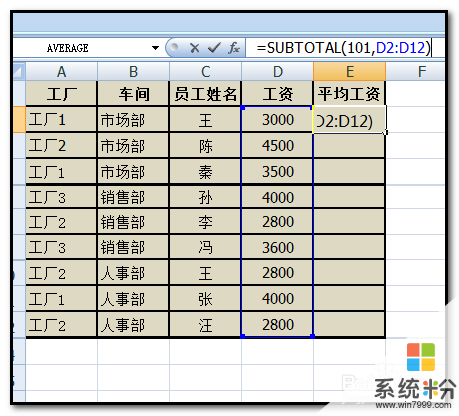 3
3按回车键,即得出平均值,跳开了“合计”的数据,计算出平均值。如下图所示。
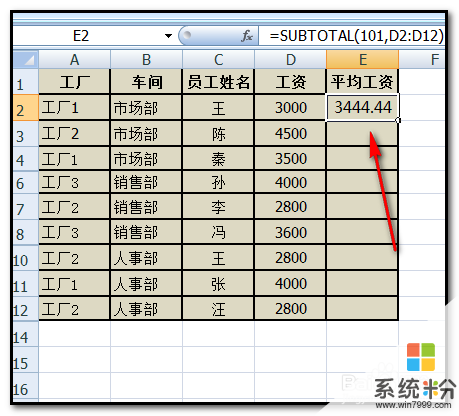
以上就是在EXCEL工作表中不连续的数据怎样求平均值?,在EXCEL工作表中不连续的数据求平均值的方法?教程,希望本文中能帮您解决问题。
我要分享:
相关教程
- ·excel求平均值如何操作 excel求平均值操作的方法
- ·excel怎样剔除错误值求平均均值? excel剔除错误值求平均均值的方法?
- ·excel中怎样求平均数? excel中求平均数的方法有哪些?
- ·excel怎麽进行求平均值的计算,excel进行求平均值的计算的方法
- ·Excel 2007怎样求解平均值? Excel 2007求解平均值的方法有哪些?
- ·怎么用EXCEL表格求平均数,并做成格式化的表格 用EXCEL表格求平均数,并做成格式化的表格的方法
- ·可以键盘当鼠标用吗 键盘怎么当成鼠标用
- ·如何把图片编辑成文件 如何将照片做成文件发送
- ·通过cmd查看ip地址 使用CMD查找本机IP地址
- ·万能钥匙电脑怎么连接wifi 电脑如何使用WiFi万能钥匙
电脑软件教程推荐
- 1 万能钥匙电脑怎么连接wifi 电脑如何使用WiFi万能钥匙
- 2 电脑怎么打开键盘输入 电脑虚拟键盘打开方法详解
- 3 共享打印机无法找到核心驱动程序包 如何解决连接共享打印机时找不到驱动程序的问题
- 4电脑无线网总是自动断开 无线wifi频繁自动断网怎么解决
- 5word怎么显示换行符号 Word如何隐藏换行符
- 6电脑可以用热点连吗? 电脑连接手机热点教程
- 7wifi连接后显示不可上网是什么原因 手机连接WiFi但无法上网怎么办
- 8如何更改outlook数据文件位置 Outlook数据文件默认存储位置更改
- 9没装宽带用什么代替上网 不用宽带如何实现家庭无线上网
- 10苹果日历节气 苹果手机如何设置显示24节气提醒
电脑软件热门教程
- 1 电脑怎么在菜单下显示阴影 电脑在菜单下显示阴影的方法
- 2 Word文档编辑如何输出普通pdf格式 Word文档编辑输出普通pdf格式的方法
- 3 如何下载宏碁Acer电脑的驱动 下载宏碁Acer电脑的驱动的方法
- 4如何通过定期清理QQ的2个文件夹来提升电脑速度 通过定期清理QQ的2个文件夹来提升电脑速度的方法
- 5cookies有什么用 删除cookies 的方法
- 6python 怎样使用matplotlib画出双曲螺线? python 使用matplotlib画出双曲螺线的方法
- 7别人说话听不清楚是什么原因 听不懂别人说话怎么办解决方法
- 8电脑声音的十三种故障及解决办法
- 9华为p6如何连接电脑 华为p6通过什么方法连接电脑并且使用u盘
- 10电脑管家如何查看QQ使用记录 电脑管家查看QQ使用记录的方法
